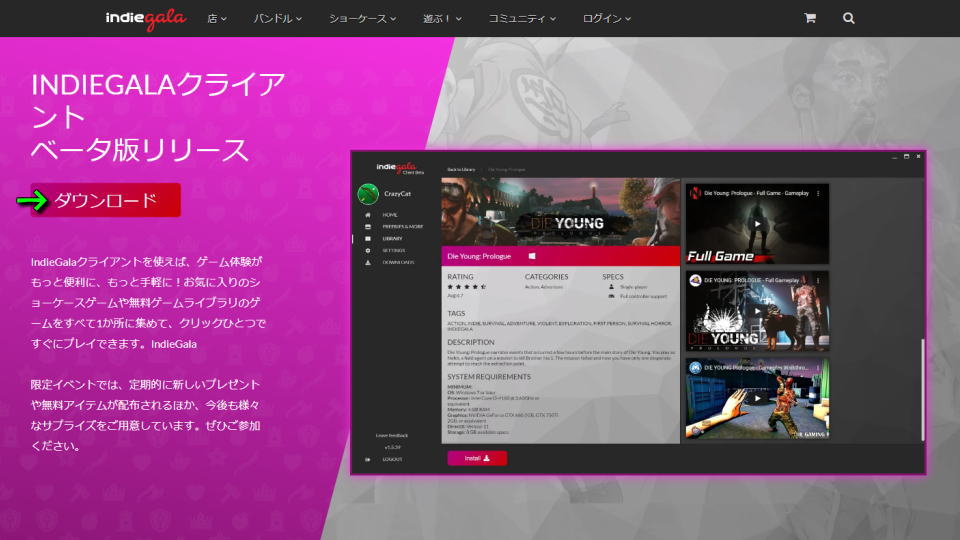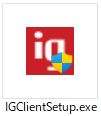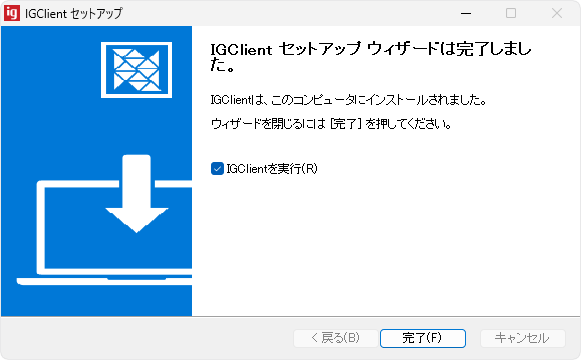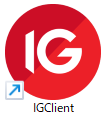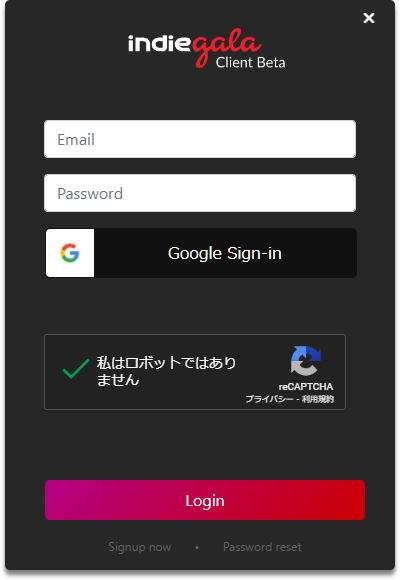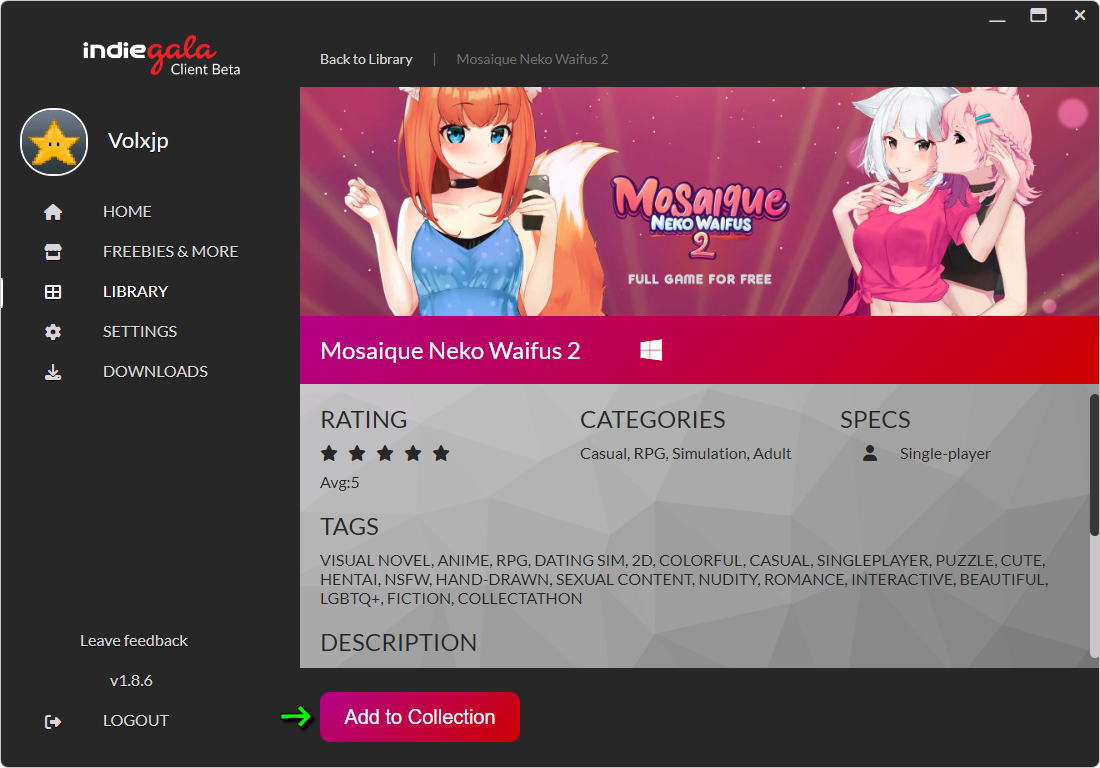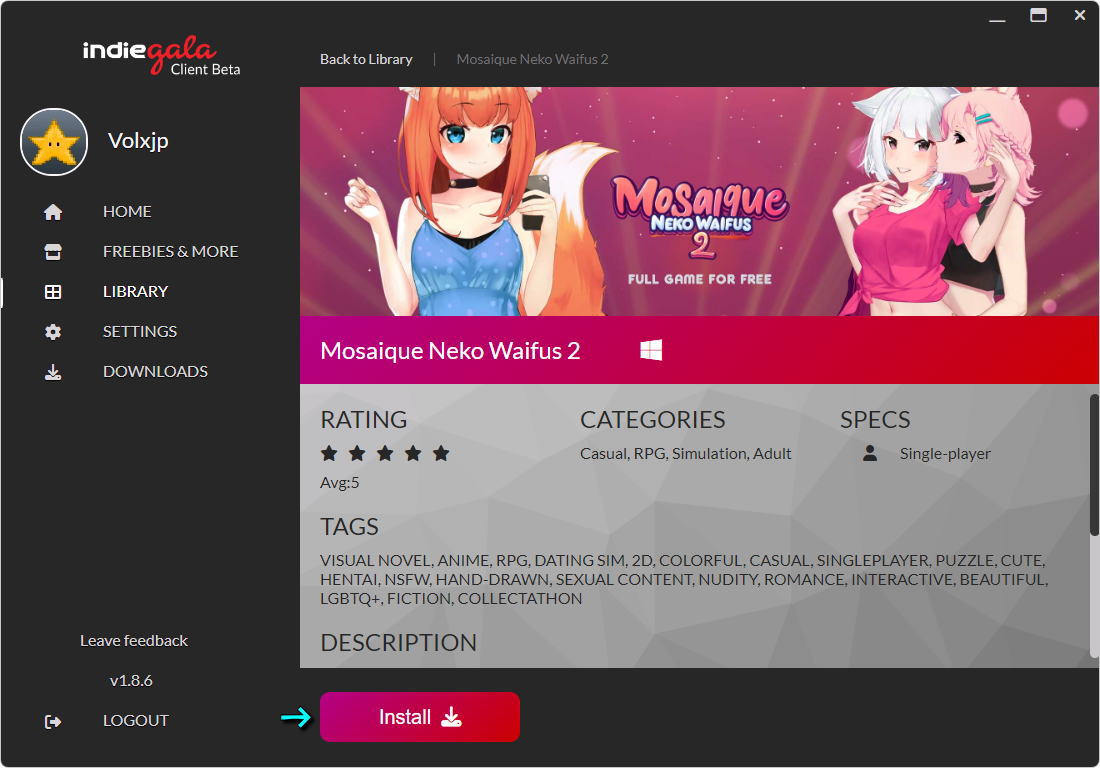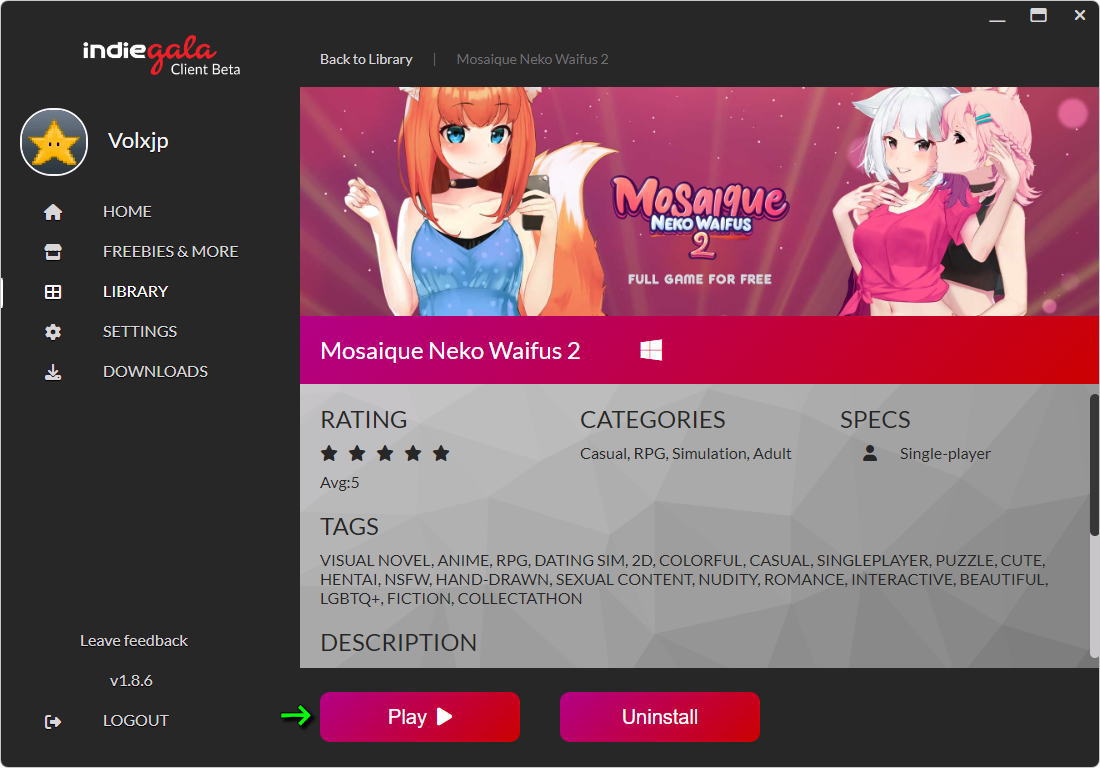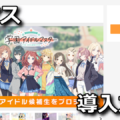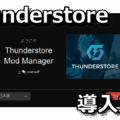お気に入りのショーケースゲームや、無料ゲームライブラリのゲームをすべて1か所に集められるIGClient。
今回の記事ではIndieGalaと連携できる、この「IGClient」のインストールと設定方法について解説します。
IGClientのダウンロード方法
IGClientをダウンロードするため、まずは「INDIEGALAクライアント」にアクセスします。
INDIEGALAクライアントに移動したら、図示しているボタンで「ダウンロード」に進みます。
IGClientのインストール方法
ダウンロードした「IGClientSetup.exe」を実行して、IGClientのインストールを開始します。
IGClientセットアップが起動したら、必要に応じて「インストール先フォルダ」を変更して「インストール」します。
インストールが進行し『IGClientセットアップウィザードは完了しました。』と表示されたら、ウィンドウを閉じます。
IGClientの起動と初期設定
前述したインストール操作により、デスクトップ上に作成された「IGClient」を実行します。
IGClientが起動したら、Indiegalaのアカウントで「Login」します。
IGClientにログインしたら、左側の「SETTINGS」から必要に応じて「Install Path」を変更します。
ゲームのインストール先を表すこのディレクトリは、本体のインストール先に関わらず標準で「Cドライブ」が指定されています。
ゲームのインストール方法
IGClientでゲームを管理するには、左側の「LIBRARY」から「任意のゲーム」を選択します。
ここでは例として「モザイクネコワイフ2」を選択して、画面下の「Add to Collection」を選択します。
するとボタンが「Install」に変わりますから、そのままゲームのインストールに進みます。
モザイクネコワイフ2のインストール先が表示されますから、問題なければ「Continue」します。
無事モザイクネコワイフ2のダウンロードが完了したら「Play」からゲームが起動できます。
IndieGalaの登録方法
ちなみに前提となる「IndieGalaの登録方法」は、別記事で詳しく解説しています。
-

-
【IndieGala】ゲームのダウンロード方法【無料】
2014年以来、インディーゲームやSteamで提供されているゲームを取り扱っている販売サイトのIndieGala。
今回の記事ではこの「IndieGala」に登録して、ゲームをダウンロードするまでの手順について解説します。続きを見る


🛒人気の商品が日替わりで登場。毎日お得なタイムセール
📖500万冊の電子書籍が読み放題。Kindle Unlimited
🎵高音質な空間オーディオを体験しよう。Amazon Music Unlimited
🎧移動中が学習時間。Audible 30日間無料体験キャンペーン
📕毎日無料で読めるマンガアプリ「Amazon Fliptoon」